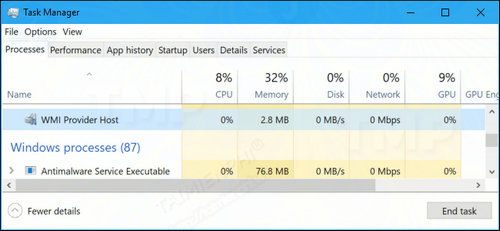
Mr PhạmvàoTháng Hai 19, 2019Để lại bình luận cho WMI Provider Host là gì? Có nên tắt WMI hay không?
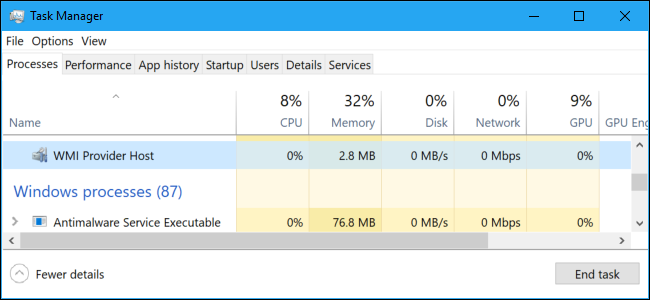
WMI Provider Host là một phần quan trọng của Windows và thường chạy trong nền. Nó cho phép các ứng dụng khác trên máy tính của bạn yêu cầu thông tin về hệ thống của bạn. Quá trình này thường không sử dụng nhiều tài nguyên hệ thống, nhưng nó có thể sử dụng nhiều CPU nếu một quá trình khác trên hệ thống của bạn hoạt động kém.
Bạn đang xem: Wmiprvse là gì
Bài viết này là một phần trong chuỗi liên tục của chúng tôi giải thích các quy trình khác nhau được tìm thấy trong Task Manager, như Runtime Broker, svchost.exe, dwm.exe, rundll32.exe… nhiều quy trình khác.
WMI Provider Host là gì?
WMI là viết tắt của Windows Management Instrumentation. Đây là một tính năng của Windows cung cấp một cách chuẩn hóa cho phần mềm và tập lệnh quản trị để yêu cầu thông tin về trạng thái của hệ điều hành Windows và dữ liệu trên đó. WMI Providers cung cấp thông tin này khi được yêu cầu. Microsoft có một danh sách các WMI provider trên trang web của mình.
Đây là một tính năng đặc biệt hữu ích cho các doanh nghiệp quản lý tập trung PC, đặc biệt là thông tin có thể được yêu cầu thông qua các tập lệnh và được hiển thị theo cách tiêu chuẩn trong bảng điều khiển quản trị. Tuy nhiên, ngay cả trên PC gia đình, một số phần mềm bạn đã cài đặt có thể yêu cầu thông tin về hệ thống thông qua giao diện WMI.
Bạn cũng có thể tự sử dụng WMI để tìm nhiều thông tin hữu ích thường không được hiển thị trong giao diện Windows trên PC của chính bạn.
Tại sao WMI sử dụng rất nhiều CPU?
WMI Provider Host thường không sử dụng nhiều CPU, vì thông thường nó không nên làm gì cả. Đôi khi, nó có thể sử dụng một số ít CPU khi một phần mềm hoặc tập lệnh khác trên PC của bạn yêu cầu thông tin qua WMI và điều đó là bình thường. Việc sử dụng CPU cao có thể chỉ là một dấu hiệu cho thấy một ứng dụng khác đang yêu cầu dữ liệu thông qua WMI.
Tuy nhiên, việc sử dụng CPU cao kéo dài là một dấu hiệu có gì đó không ổn. WMI Provider Host không nên sử dụng nhiều tài nguyên CPU mọi lúc.
Khởi động lại dịch vụ Windows Management Instrumentation có thể giúp ích nếu nó gặp vấn đề. Bạn cũng có thể khởi động lại máy tính của mình, nhưng có một cách để khởi động lại dịch vụ mà không cần khởi động lại máy tính của bạn. Để thực hiện việc này, hãy mở menu Start, nhập vào Services.msc, và nhấn Enter để khởi chạy công cụ Services.
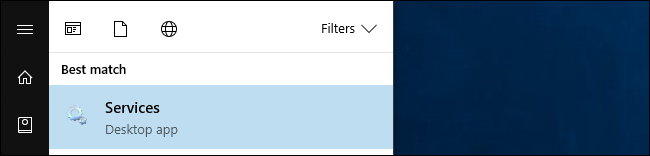
Xác định vị trí dịch vụ Windows Management Instrumentation service trong danh sách, nhấp chuột phải vào nó và chọn Restart.
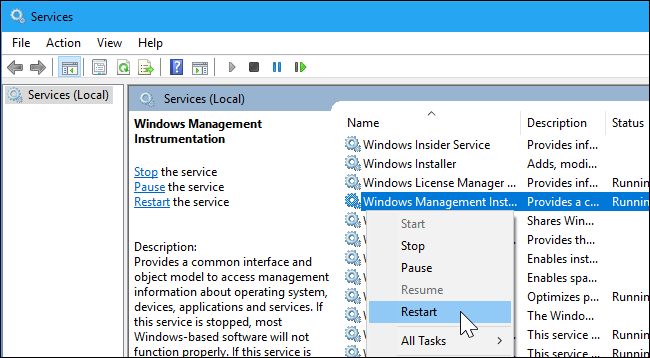
Nếu bạn thấy mức sử dụng CPU cao liên tục, có khả năng một quy trình khác trên hệ thống của bạn đang hoạt động kém. Nếu một quy trình liên tục yêu cầu một lượng lớn thông tin từ WMI providers, điều này sẽ khiến WMI Provider Host sử dụng nhiều CPU. Sẽ có vấn đề xảy ra
Để xác định quá trình cụ thể nào gây ra sự cố với WMI, hãy sử dụng Event Viewer. Trên Windows 10 hoặc 8, bạn có thể nhấp chuột phải vào nút Start và chọn Event Viewer để mở nó. Trên Windows 7, hãy mở menu Start, nhập vào Eventvwr.msc, và nhấn Enter để khởi chạy nó.
Xem thêm: Sách Là Gì – Tại Sao Nên Tìm Hiểu Về Sách
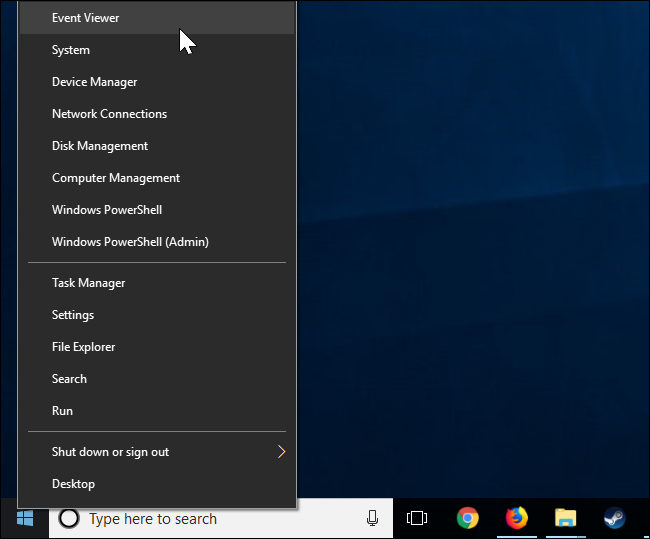
Trong menu bên trái của cửa sổ Event Viewer, điều hướng đến Applications and Service LogsMicrosoftWindowsWMI-ActivityOperational.
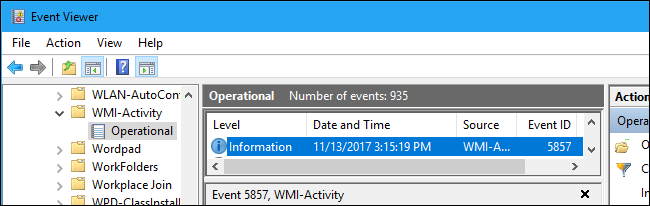
Cuộn qua danh sách và tìm kiếm các sự kiện Error gần đây. Nhấp vào từng sự kiện và tìm số ở bên phải của ClientProcessId ở khung bên dưới. Điều này cho bạn biết số ID của quá trình gây ra lỗi WMI.
Các lỗi có thể do cùng một số ID quy trình hoặc bạn có thể thấy nhiều ID quy trình khác nhau gây ra lỗi. Nhấp vào từng lỗi và xem ClientProcessId là gì để tìm hiểu.
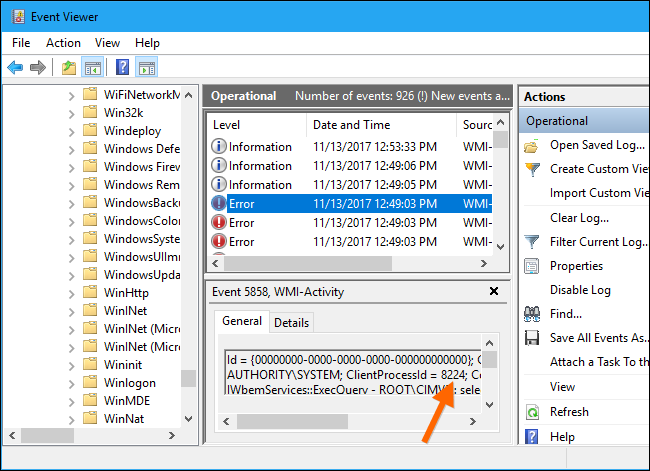
Bây giờ bạn có thể xác định một quy trình có thể gây ra vấn đề. Đầu tiên, mở Task Manager bằng cách nhấn Ctrl + Shift + Escape hoặc bằng cách nhấp chuột phải vào Taskbar và chọn Task Manager.
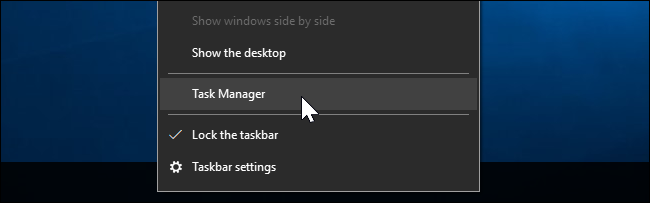
Nhấp chuột vào tab Details, nhấp vào cột PID để sắp xếp các quy trình đang chạy theo ID tiến trình và xác định quy trình khớp với số ID xuất hiện trong nhật ký Event Viewer.
Ví dụ, ở đây, chúng tôi đã thấy rằng quá trình HP HPMMVCVC.exe đã gây ra những lỗi này trên máy tính.
Nếu quy trình đã kết thúc, bạn sẽ không thấy nó trong danh sách ở đây. Ngoài ra, khi một chương trình đóng và mở lại, nó sẽ có số ID quy trình khác nhau. Đó là lý do tại sao bạn cần tìm kiếm các sự kiện gần đây, vì số ID quá trình từ các sự kiện cũ hơn trong Event Viewer của bạn sẽ không giúp bạn tìm thấy bất cứ điều gì.
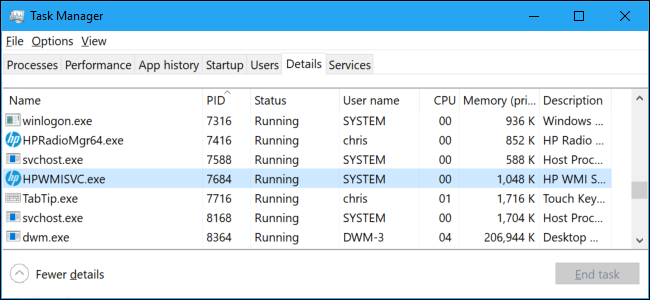
Với thông tin này trong tay, bây giờ bạn biết quá trình có thể gây ra vấn đề. Bạn có thể tìm kiếm tên của nó trên web để tìm ra phần mềm mà nó được sừ dụng. Bạn cũng có thể chỉ cần nhấp chuột phải vào quy trình trong danh sách và nhấp vào Open File Location, để mở vị trí của nó trên hệ thống của bạn. Bạn có thể cần cập nhật phần mềm này nếu bạn sử dụng hoặc gỡ cài đặt phần mềm nếu không.
Có nên tắtWMI Provider Host hay không
Về mặt kỹ thuật có thể vô hiệu hóa dịch vụ Windows Management Instrumentation service trên máy tính của bạn. Tuy nhiên, điều này sẽ phá vỡ nhiều thứ khác nhau trên PC của bạn. Đây là một phần quan trọng của hệ điều hành Windows và nên để yên.
Xem thêm: Nhân Viên Kho Tiếng Anh Là Gì, Nhân Viên Quản Lý Kho Tiếng Anh Là Gì
Như mô tả chính thức cho dịch vụ này nói, nếu dịch vụ này bị dừng, hầu hết các phần mềm dựa trên Windows sẽ không hoạt động đúng cách. Vì vậy, đừng vô hiệu hóa dịch vụ này! Nếu bạn gặp rắc rối với nó, bạn cần phải xác định quá trình này trên máy tính của bạn gây ra WMI Provider Host sử dụng rất nhiều CPU và cập nhật, loại bỏ hoặc vô hiệu hóa quá trình đó.
Chuyên mục: Hỏi Đáp










